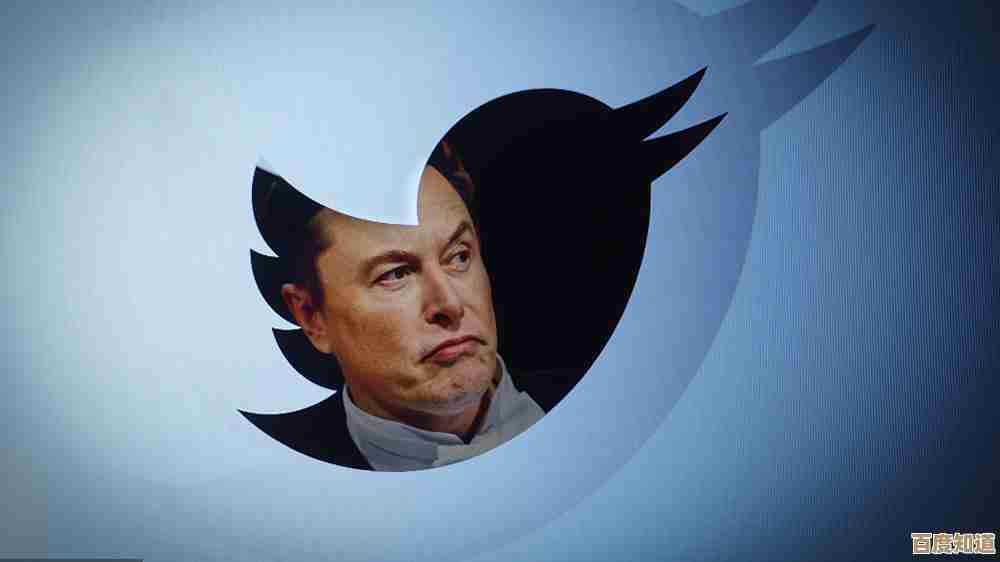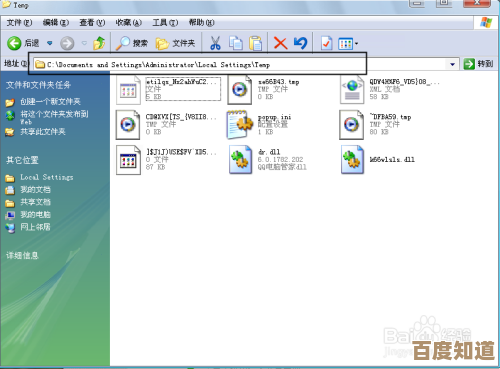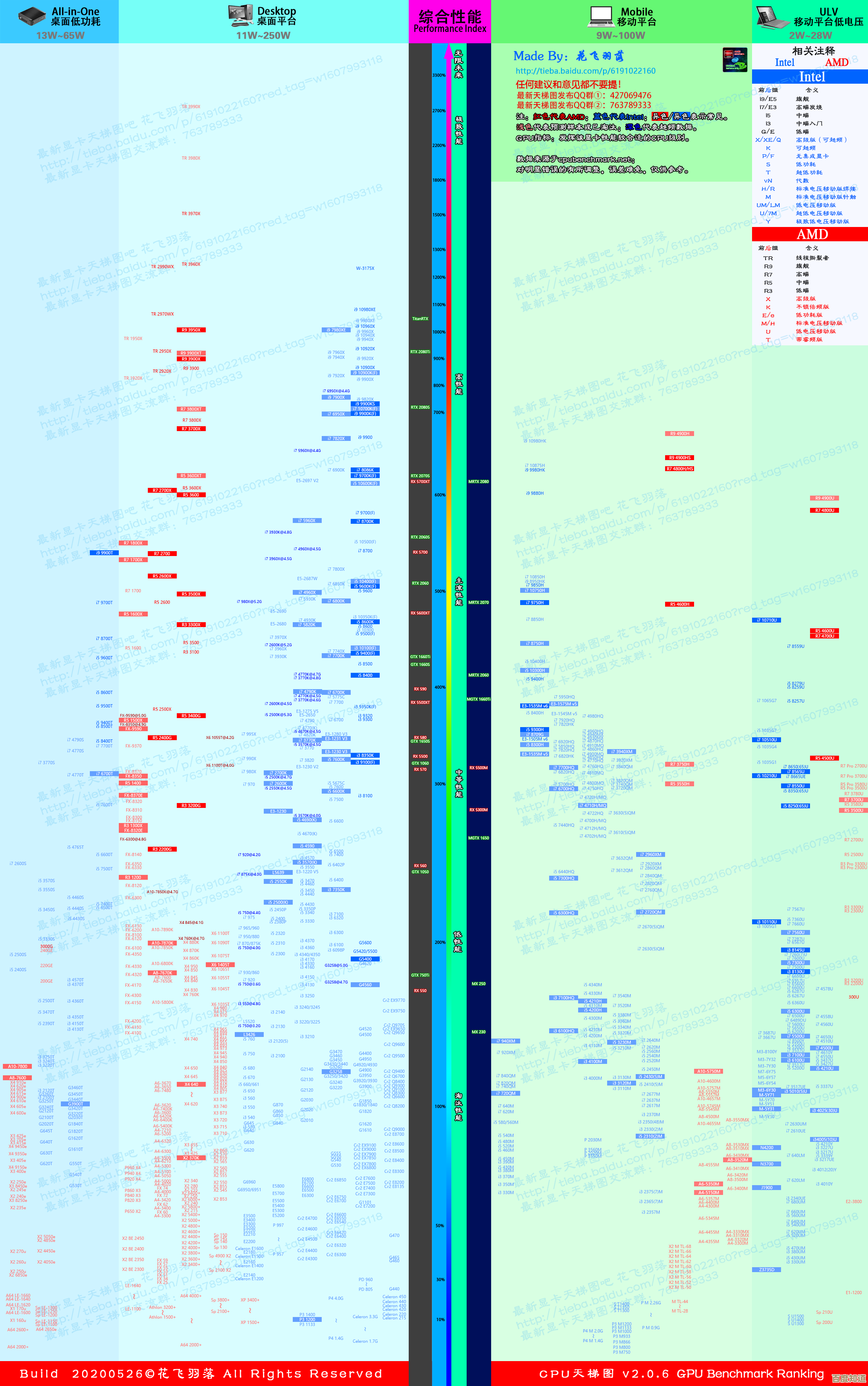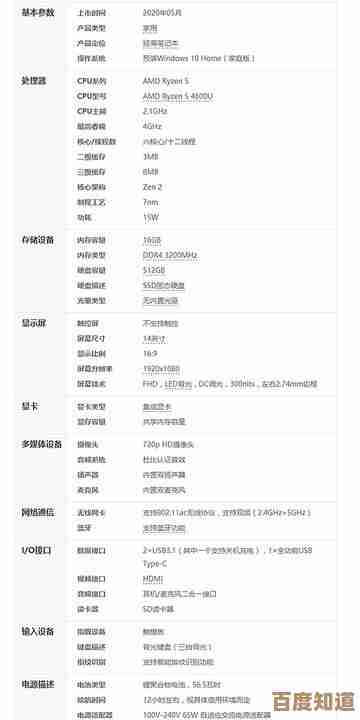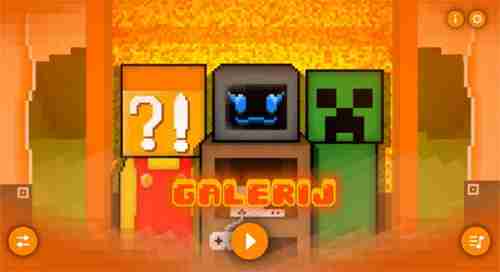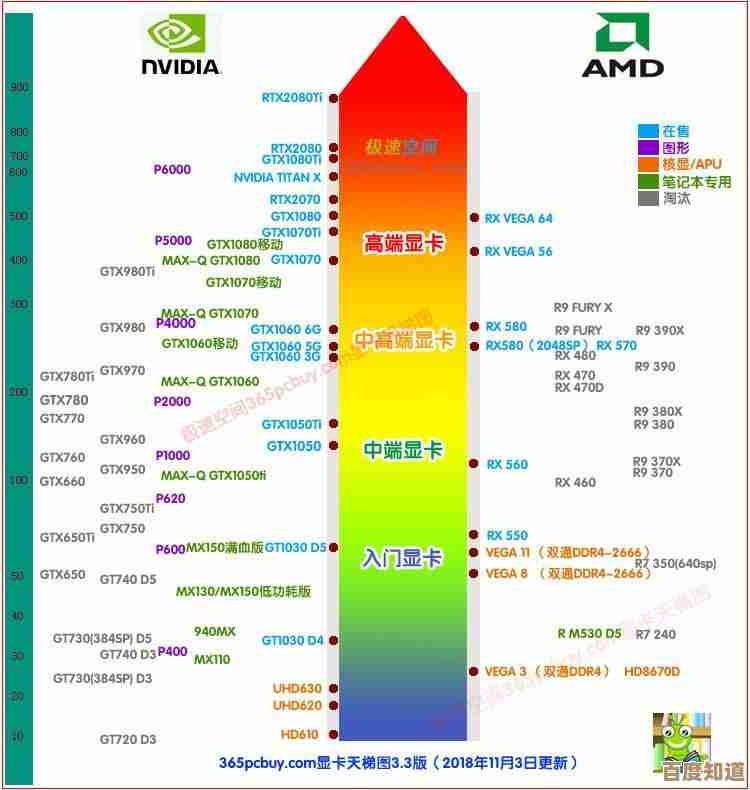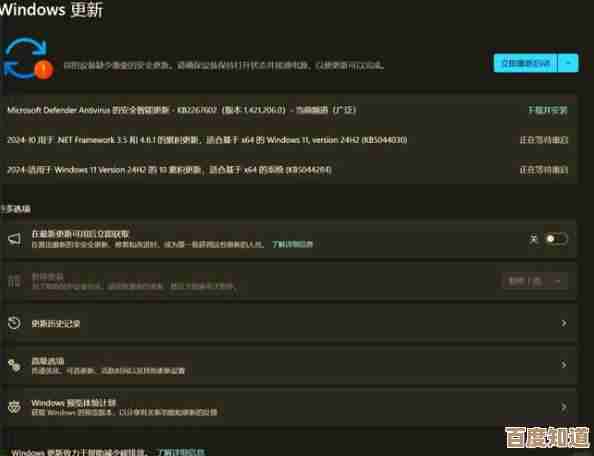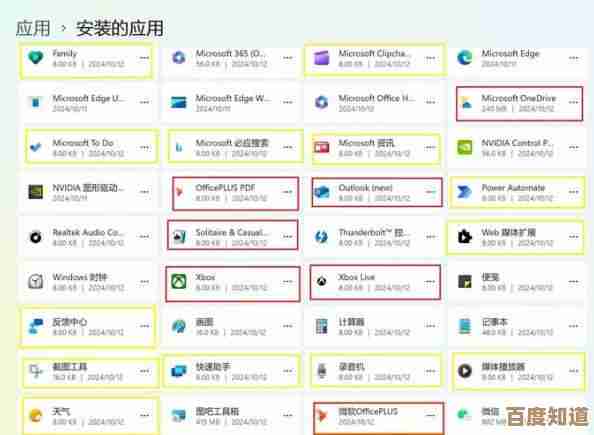轻松实现PDF到Word格式转换的完整指南
- 游戏动态
- 2025-11-03 10:32:14
- 1
轻松实现PDF到Word格式转换的完整指南
想把PDF文件变成可以轻松编辑的Word文档吗?无论你是需要修改一份合同、重用一份报告的内容,还是编辑从网上下载的资料,将PDF转换为Word都是一项非常实用的技能,这份指南将为你介绍几种最简单、最有效的方法。
使用微软Word直接打开(最简单的方法)
如果你的电脑上安装的是Microsoft Word 2013或更高版本,那么恭喜你,你已经拥有了一个内置的转换工具,这是最快、最直接的方法。
-
操作步骤:
- 在电脑上找到你想要转换的PDF文件。
- 右键点击这个文件,选择“打开方式”,然后选择“Microsoft Word”。
- 或者,你也可以先打开Word软件,然后通过“文件”>“打开”来找到并选择你的PDF文件。
- Word会弹出一个提示,告诉你它将把PDF转换为可编辑的Word文档,这可能需要一些时间,点击“确定”即可。
- 转换完成后,PDF的内容就会出现在Word中,你可以自由地进行编辑和修改了。
- 记得点击“文件”>“另存为”,选择“Word文档(*.docx)”格式保存你的新文件。
-
优点: 非常方便,无需安装新软件或上传文件。
-
缺点: 如果PDF文件非常复杂(比如包含大量图片、表格或特殊排版),转换效果可能不完美,格式可能会有些错乱。
使用免费的在线转换网站
如果你没有安装新版Word,或者Word转换效果不理想,在线转换工具是绝佳选择,它们通常免费,直接在浏览器里就能用。
-
操作步骤:
- 选择一个可靠的在线转换网站,一些常用且免费的网站包括(来源:常用工具推荐)Smallpdf、iLovePDF 和 PDF24。
- 打开你选择的网站,找到“PDF转Word”或类似的选项。
- 点击“选择文件”或直接拖拽你的PDF文件到网页指定区域。
- 网站会自动开始上传和转换文件,这个过程需要一点时间,请耐心等待。
- 转换完成后,点击“下载”按钮,就能把转换好的Word文档保存到你的电脑上了。
-
优点: 免费、无需安装软件、通常支持多种格式转换。
-
缺点: 需要上传文件到对方的服务器,如果你的PDF包含敏感信息,需要谨慎使用,需要稳定的网络连接。
使用Adobe Acrobat Pro(最专业的方法)
PDF格式的发明者Adobe公司提供了最专业的工具——Adobe Acrobat Pro DC,如果你的工作经常需要处理PDF,这个软件是功能最强大的选择。
-
操作步骤:
- 用Adobe Acrobat Pro DC打开你的PDF文件。
- 在右侧的工具面板中,找到并点击“导出PDF”工具。
- 在导出格式中,选择“Microsoft Word”,然后进一步选择“Word文档”。
- 点击“导出”按钮。
- 为转换后的Word文件选择一个保存位置并命名,然后点击“保存”。
-
优点: 转换精度最高,能最大程度地保留原始PDF的格式、字体和布局。
-
缺点: 这是一个付费软件,价格较贵,不适合偶尔使用的用户。
小贴士:提高转换成功率
无论用哪种方法,记住以下几点可以让转换效果更好:
- 源文件质量是关键: 如果PDF本身是扫描的图片文件(比如用手机拍的文件照片),转换工具可能无法识别其中的文字,这种情况下,你需要使用带有“OCR(光学字符识别)”功能的工具,比如Smallpdf的OCR功能或Adobe Acrobat Pro,它们能识别图片中的文字。
- 检查并微调: 转换完成后,一定要花几分钟检查一下Word文档,特别是表格、列表和字体格式,很可能需要手动调整一下才能完美。
- 复杂排版要当心: 对于杂志、宣传册等设计复杂的PDF,任何工具都很难做到100%完美转换,要有手动调整的心理准备。
希望这份指南能帮助你轻松地将PDF文件转换为Word文档!
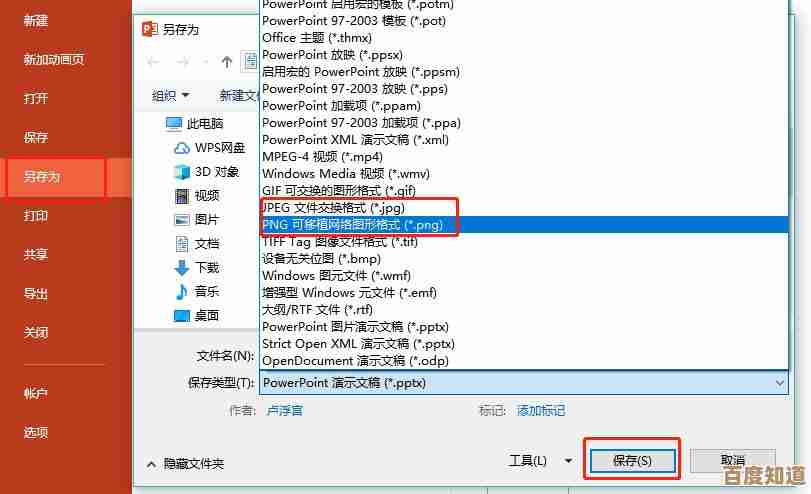
本文由第乐双于2025-11-03发表在笙亿网络策划,如有疑问,请联系我们。
本文链接:http://waw.haoid.cn/yxdt/55225.html